手把手教你电脑开机画面怎么设置
- 分类:Win7 教程 回答于: 2018年11月01日 11:20:00
小伙伴你们知道怎么更换电脑的开机画面吗?估计大部分的人都还不清楚吧,不知道知道的话,那么不必感到尴尬哟,因为接下来小编就来将更换电脑开机密码的方法来带给小伙伴们。更多win7教程,尽在小白系统官网。
怎么更改win7开机画面?会这么提问的盆友,想必应该因为是看腻了电脑的开机图标了吧,想换成自己喜欢的图片,其实小编也觉得这个主意很棒呢,所以,今天小编就来和的将一起探讨一下设置电脑开机画面的方法。
1、点击“开始”菜单,在运行内输入regedit然后回车,打开注册表;
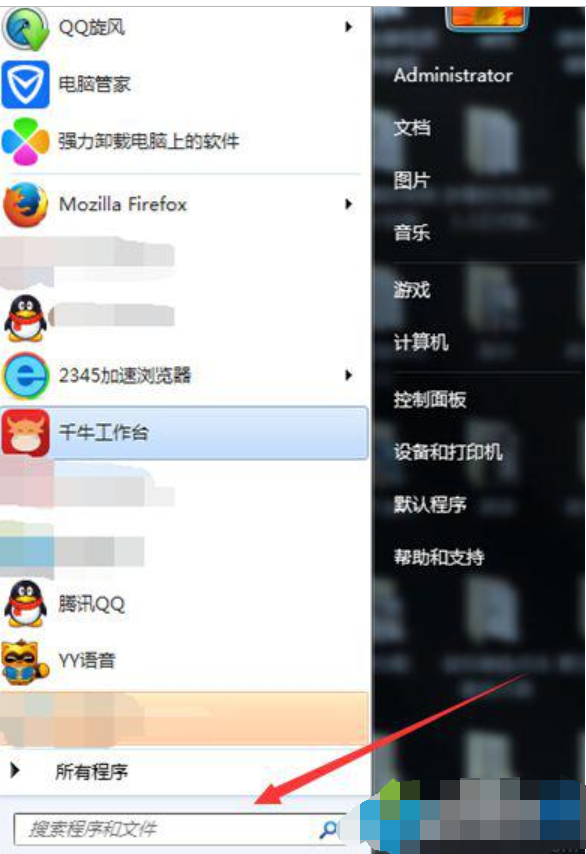
电脑开机图-1
2、在注册表内依次打开HKEY_LOCAL_MACHINE - SOFTWARE;
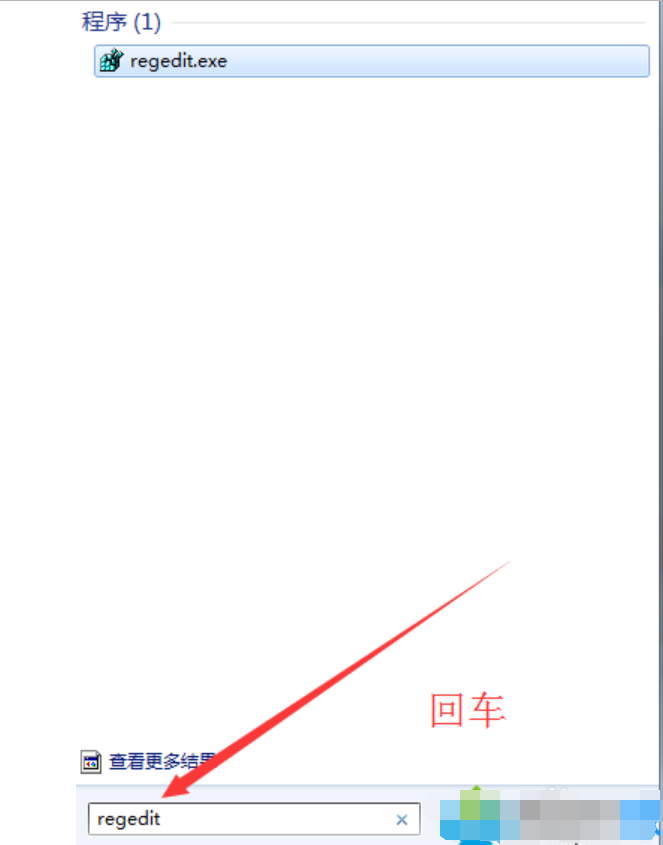
开机画面图-2
3、依次展开:Microsoft-Windows - CurrentVersion -Authentication - LogonUI - Background;
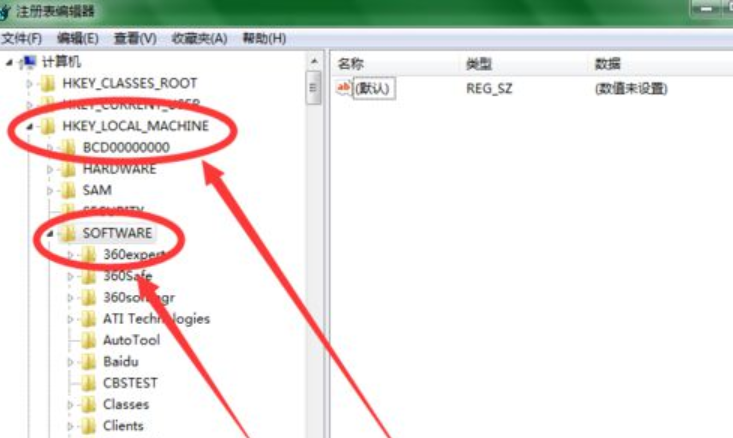
电脑开机图-3
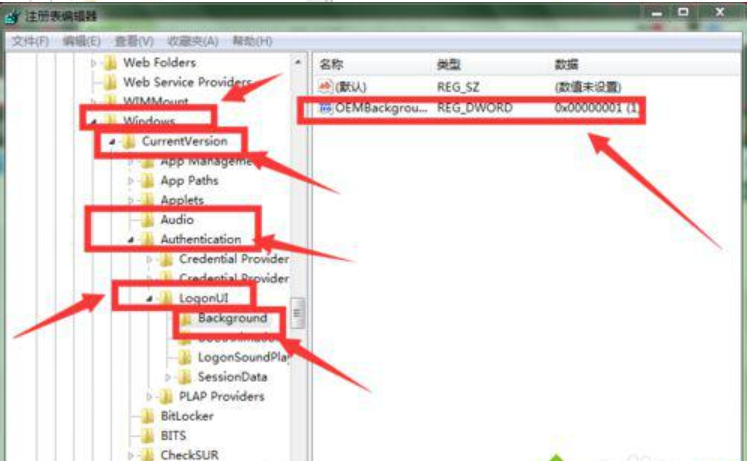
开机画面图-4
4、OEMBackground 数数据值为改为1 修改完成退出注册表;

设置开机画面图-5
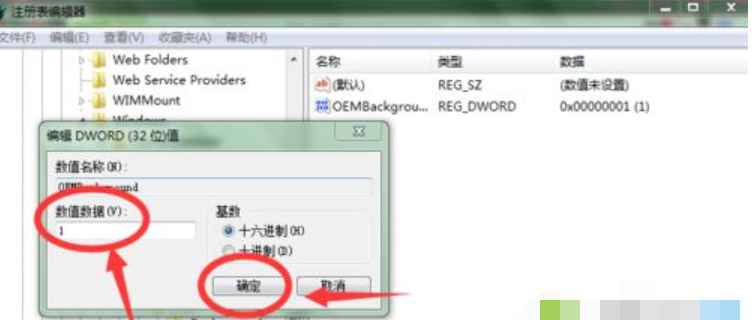
电脑开机画面设置图-6
5、文件夹依次打开:C:\Windows - System32 - oobe - info - backgrounds - backgroundDefault把要修改的那张图复制到这里面,文件必须为.jpg,不要超过250KB的占用空间。不然会无效。再把那张图的文件名改为backgroundDefault(注意大小写要区分),如果文件夹里面已经有文件了,那替换里面的文件就行 ;
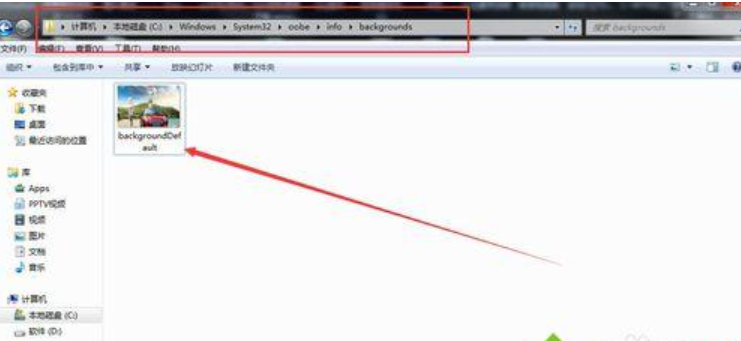
电脑开机画面设置图-7
6、注意:打开这个路径:X\Windows\system32\oobe\info\backgrounds“X”代表你的系统安装盘的盘符。非OEM机器是没有这个目录的,所以非OEM机器用户要新建这样一个目录,然后把制作好并正确命名的图片拷贝进去就OK了,OEM机器用户请直接用新图片覆盖原目录图片就可以了;
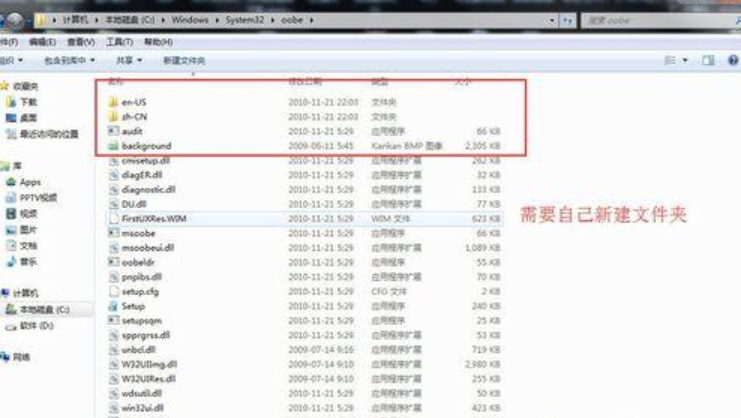
电脑开机图-8
 有用
26
有用
26


 小白系统
小白系统


 1000
1000 1000
1000 1000
1000 1000
1000 1000
1000 1000
1000 1000
1000 1000
1000 1000
1000 1000
1000猜您喜欢
- 苹果安装版系统win7 64位下载地址..2021/04/13
- 手把手教你电脑怎么重装系统的详细教..2021/08/13
- 新萝卜家园win7系统光盘安装教程图解..2021/04/07
- 新手如何装系统win72022/09/01
- win7专业版激活工具使用方法..2022/10/22
- 重新安装系统win7的方法是什么..2022/12/20
相关推荐
- 睿频,小编教你睿频加速是什么..2018/05/17
- win7旗舰版原版系统2023/01/09
- 找不到宽带连接,小编教你win7找不到宽..2018/10/05
- 华硕笔记本如何重装系统win7..2022/09/07
- 小米笔记本电脑如何重装win7系统..2021/11/26
- 新手重装系统win7教程2023/04/15

















